Apple, iOS 17 ile iPhone’unuza gelecek bir dizi özelliği duyurdu. En öne çıkanları arasında Telefon, FaceTime ve Mesajlar uygulamalarına yapılan değişiklikler yer alıyor. Artık güzel kişi kartları oluşturabilir, kişileri muhteşem animasyonlarla paylaşabilir, kendi çıkartmalarınızı oluşturabilir, iPhone şarj olurken StandBy aracılığıyla pratik bilgileri görebilir ve çok daha fazlasını yapabilirsiniz.
Ama hepsi bu kadar değil. En kullanışlı özelliklerden bazıları, yalnızca iPhone’un işletim sisteminin en son sürümünü gerçekten kullandığınızda bulunabilen habersiz özellikler biçiminde gelir ve ben de tam olarak bunu yaptım.
İşte 17 gizli iOS 17 özelliği mutlak hakkında bilmek
Safari’de Özel pencerelere daha kolay erişim
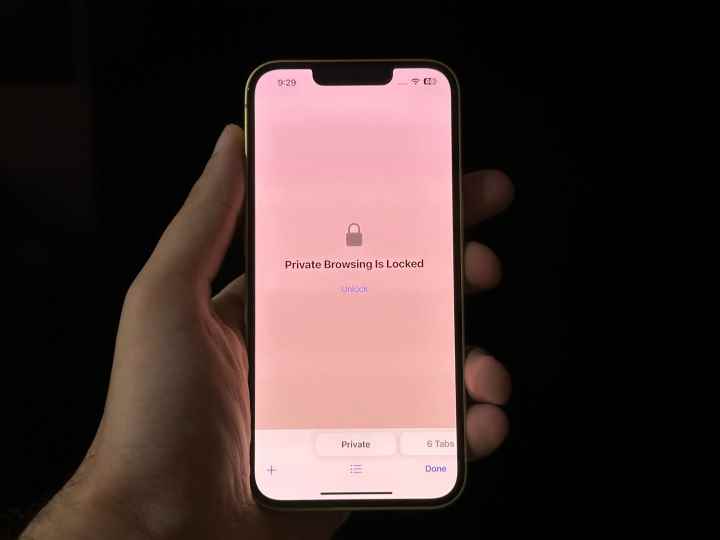
Web sitelerinin taramamı birden çok oturumda izlemesini istemediğim zamanlar oluyor ve işte o zaman Safari’deki Özel sekmesini kullanıyorum. Sağ alt köşedeki simgesine dokunmanız gerektiğinden, Safari’nin Özel moduna gitmek şimdiye kadar mantıksızdı. sekmeler, üzerine dokunun Özel, ve ardından öğesine dokunun. Tamamlandı. Bu, iOS 16’da dört adımlı bir işlemdir ve inanılmaz derecede hantaldır.
Apple, Özel moda erişim sürecini en fazla üç adıma indiriyor. Sadece bir dokunuş ve hızlıca kaydırma. Sağ alt köşeye dokunmanız, sağa kaydırmanız ve Tamamlandı. Face ID’yi (ki bu da yenidir) tetikleyecek ve ardından Özel pencerelerinize erişmenizi sağlayacaktır. Çok daha sezgisel ve kullanımı daha kolay.
Safari’de bir web sayfasını dinleme
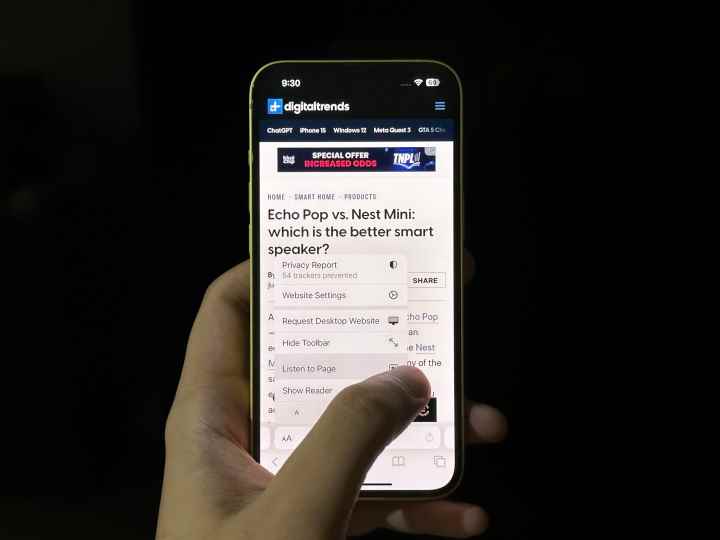
Makalelere çoğunlukla bir şeyler okumak için göz atarım, ancak annem ev işleri yaparken bu makaleleri dinlemeyi tercih ediyor. Annem gibiyseniz, Safari’de takdir edeceğiniz yeni bir özellik var. Apple artık size bulunduğunuz web sayfasını duyma seçeneği sunuyor. Birçok web sitesi bu işlevi ilk elden içeriyor olsa da, bu, Safari’de web genelinde yararlı bir eklentidir.
öğesine dokunmanız gerekir. AAA arama çubuğunun sol tarafında bulunan seçenek (ekranın altında veya üstünde yer alıyor). Açılır pencerede, üzerine dokunun. Sayfayı dinle, ve gitmeye hazırsın. Aşağı kaydırırsanız, atlama veya 10 saniye geri gitme ve oynat/duraklat gibi daha fazla kontrol elde edersiniz, ancak şu an için okuma hızını kontrol edemezsiniz.
Etkileşimli Widget’lar
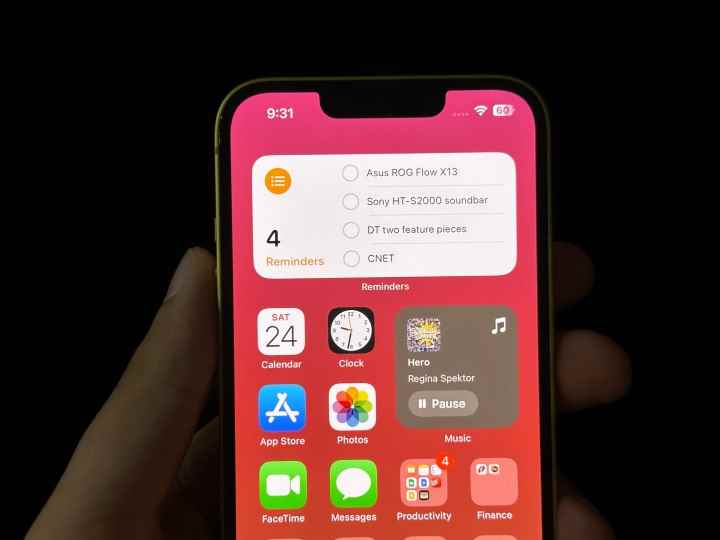
Bu benim için hoş bir ek oldu. Apple, iOS 16 ile ana ekranda widget’ları tanıttı, ancak bunlar üzerinde işlem yapılamaz. Örneğin, ana ekranınızda bir Müzik parçacığınız varsa, o anda çalmakta olan şarkıya göz atabilir veya simgesine dokunup Apple Music’e gidebilirsiniz. Bu, iOS 17 ile değişiyor. Apple, yalnızca bir dokunuşla daha fazlasını yapabilmeniz için widget’lara daha fazla işlevsellik ekledi.
Aynı Müzik parçacığı örneğini alarak. Artık müziğinizi çalma/duraklatma seçeneğini görüntüler. Bence hala sınırlı, çünkü atlama veya pistlere geri dönme seçeneğiniz yok, ancak bir şey hiç yoktan iyidir. Hatırlatıcılar ile daha da iyi. Artık, tamamlandı olarak işaretlemek için widget’taki belirli hatırlatıcılara dokunabilirsiniz.
iOS 16’da Hatırlatıcı widget’ınız varsa hatırlatıcıyı görüntüler ancak size izin vermez. Yapmak onunla herhangi bir şey. Bir hatırlatıcıya dokunursanız, orada tamamlandı olarak işaretlemeniz için tam Hatırlatıcılar uygulamasını açmanız yeterlidir. Kişiler widget’ı için, artık bir dokunuşla birini doğrudan arayabilir veya ona mesaj gönderebilirsiniz. Fikir şu ki, ana ekranınızdan ayrılmadan widget’larla gerçekten bir şeyler yapabilirsiniz ve bu inanılmaz derecede hoş bir dokunuş.
Ana ekranda yapılan değişiklikler
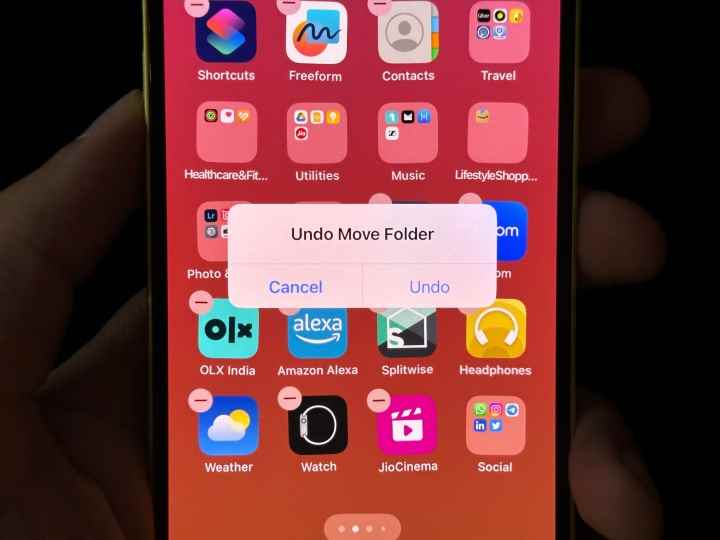
iOS 16’da, Sosyal klasörüme (fotoğrafın sağ alt tarafında) başka bir uygulama eklemeye çalıştığımda, klasörü bir sonraki sayfaya taşıyor. Her seferinde olur. İstisna yok. Sonuç olarak, uygulamayı klasörüme ekledikten sonra simgeleri yeniden düzenlemem gerekiyor. iOS 17 bunu değiştirmese de, yeni kullanıcı arayüzü bana şu seçeneği sunuyor: Taşımayı Geri Al AAdından da anlaşılacağı gibi, simge konumlandırmasında yapılan değişiklikleri geri alır. Taşımayı Geri Al seçeneğini almak için tek yapmanız gereken iPhone’unuzu sallamak.
Fark ettiğim bir başka değişiklik de, ilk boş alanın olduğu yerde yeni uygulamalar almanız. Örneğin, ikinci sayfada bir boşluk varsa, tüm yüklü uygulamalardan sonra son sayfada konumlandırılmak yerine yeni yüklenen uygulama simgesi o sayfada görünecektir.
Spot ışığı daha güçlü
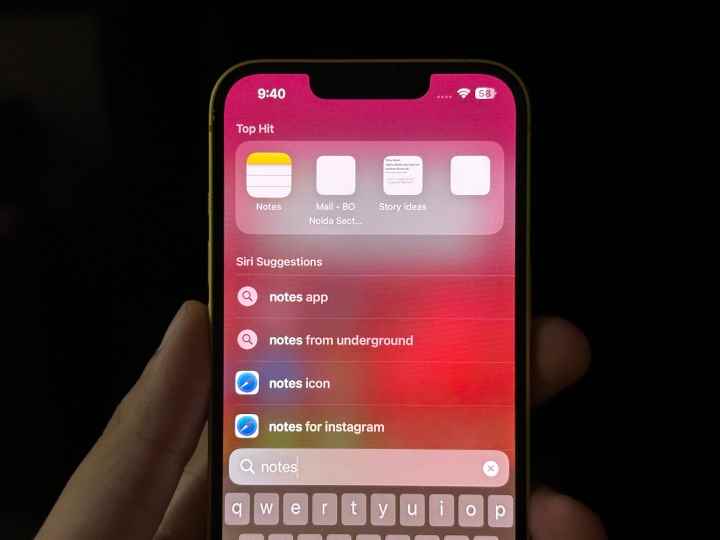
Her zaman Spotlight’tan belirli ayarlara erişmek istemişimdir. True Tone ekran ayarını kapatmam gereken zamanlar oluyor ve bunun için Ayarlar uygulamasını açıp, Ekran ve Parlaklık, ve bul Gerçek ton geçiş yapmak için iOS 17 ile, Spotlight’ı getirmek için aşağı kaydırabilirim ve söz konusu ayarlar sayfasına gitmek için “True Tone” yazabilirim ve onu değiştirebilirim, bu da fazla erişimi eskisinden daha kolay. Spotlight’taki geçişe erişimim olsaydı daha çok hoşuma giderdi, ama bu da hoş bir ek.
“Notlar” yazabilirsiniz ve iki seçeneğiniz olur: biri, yeni bir not oluşturmak için Notlar uygulamasını açmak veya diğer notlara kolay erişim sağlayan Notlar uygulaması simgesi. İlk senaryoyu görürseniz, ikinciye dokunun ve bir not oluşturmak için küçük bir pencere açılır. Fikirleri not almak için çok faydalıdır. Yeni notlar oluşturmak için hızlı erişim benim için çok yardımcı oluyor çünkü en rastgele zamanlarda hikaye fikirleri veya iyi başlıklar alıyorum ve iOS 17’nin Spotlight’ı bunları takip etmemi kolaylaştırıyor. Spotlight’tan belirli Siri Kısayollarına da erişebilirsiniz.
Bazı harika numaralar içeren yeni duvar kağıtları
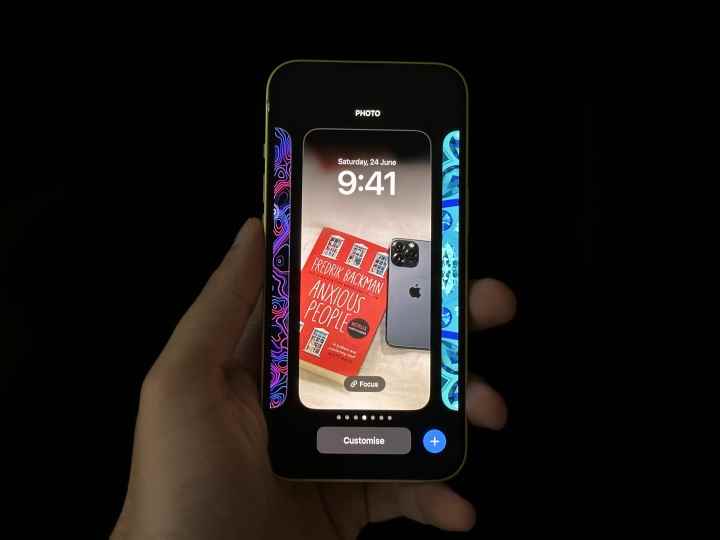
iOS 17, daha fazla duvar kağıdına erişmenizi sağlar. Yeni Astronomi ve Kaleydoskop duvar kağıtları var. İkincisi bana ezici görünüyor, ancak sergilenen maksimalizmi beğenebilirsiniz. Öte yandan, Astronomy, bir duvar kağıdı ayarlarken sekiz gezegenin tümünü seçim için ekler. iOS 16’da Dünya duvar kağıdını kullanırken, ana ekrana giderken animasyon efekti elde edersiniz; bu, iOS 17’deki her gezegen duvar kağıdının bir parçasıdır.
Ancak yeni duvar kağıtları en iyi bölüm değil. iOS 17’nin 4:3 veya 1:1 en boy oranlı fotoğrafları tuhaf görünmeden ayarlamama izin vermesi beni daha çok ilgilendiriyor ve mutlu ediyor. Seçtiğiniz bir fotoğraf kilit ekranına sığmıyorsa veya ekrana sığması için yakınlaştırılmışsa, uzaklaştırabilirsiniz ve fotoğrafın kapatmadığı yerlerde siyah görüntülemek yerine iOS 17, fotoğrafın rengini kademeli olarak siyaha çeviriyor. kenarlar. Bu, göze eskisinden daha sezgisel ve hoş görünüyor.
Otomatik doldurma iyileştirmeleri
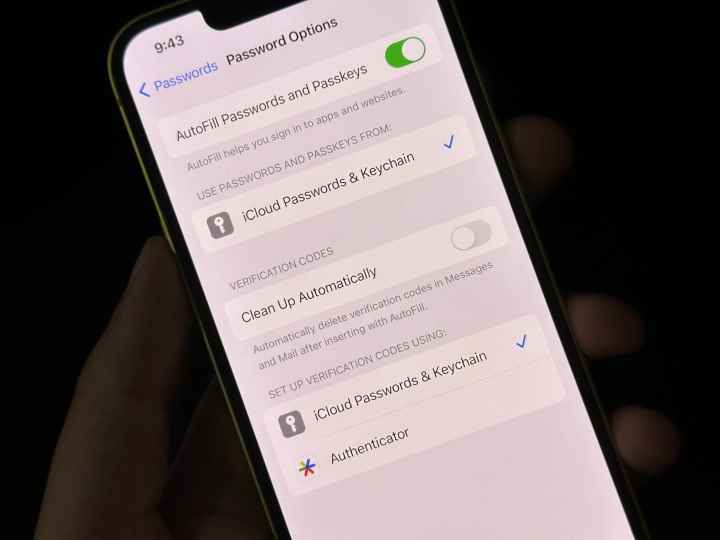
iOS 16’da Otomatik Doldurma, Mesajlar’dan bir dokunuşla kodları doldurmanıza olanak tanır. Tek seferlik parolayı (OTP) okur ve klavyenin üstünde görüntüler; bu parolaya dokunularak gereken yere doldurulabilir. Ancak, bir oturum oluşturucunun kodu mesaj yerine e-postaya gönderdiği zamanlar vardır. iOS 16’da durum buysa, e-posta uygulamanıza gitmeniz ve gerekli yeri doldurmak için kodu kopyalamanız gerekir.
iOS 17 ile artık bunu yapmanıza gerek yok. Otomatik Doldurma, Apple’ın Mail uygulamasını kapsayacak şekilde genişliyor, böylece klavyenizin üst kısmından OTP’ye dokunup doldurabilirsiniz. Otomatik Doldurma’ya gelen başka bir ekleme, adından da anlaşılacağı gibi Posta ve Mesajlardan doğrulama kodlarını otomatik olarak silme yeteneğidir.
Eski parolaları yeniden kullanabilirsiniz
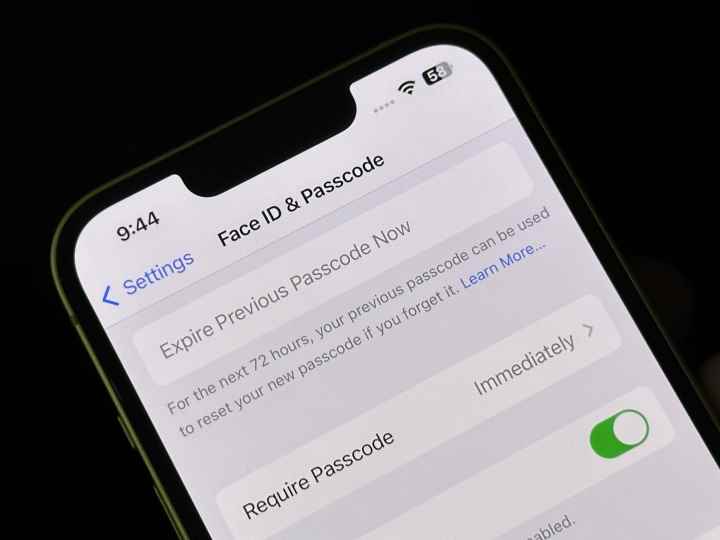
Ben unutkan bir insanım. Günlerdir yeni şifreler oluşturuyorum ve öncekileri ilk denemede giriyorum. Bununla mücadele etmek için Apple, önceki parolayı üç gün boyunca kullanma özelliğini sunuyor. iOS 17 ile parolanızı değiştirirseniz, yenisini oluşturduktan sonra 72 saate kadar eskisini kullanmaya devam edebilirsiniz.
Bu özelliğe erişmek için Ayarlar uygulamasını açmanız, Yüz Kimliği ve Parolave öğesine dokunun Önceki Parolanın Süresini Şimdi Doldurun. Nadir durumlarda şifrenizi değiştirdiğinizde çok yardımcı olur, ancak şifreyi beyninize kaydetmeniz biraz zaman alır.
iOS 17’deki diğer küçük değişiklikler
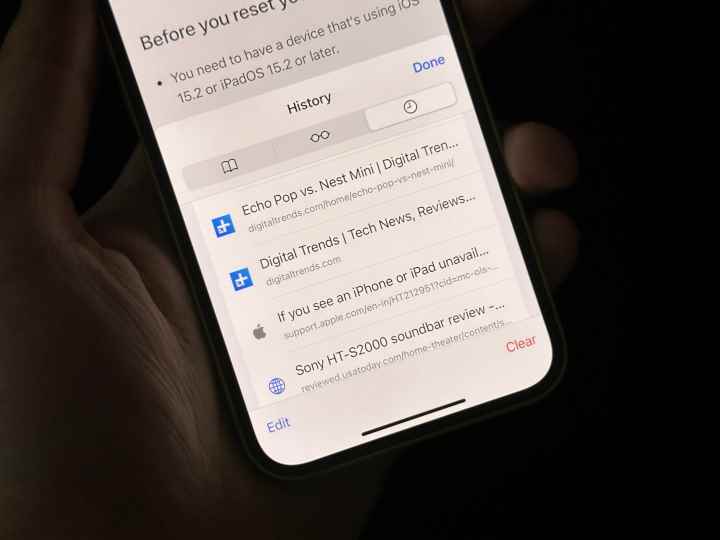
iOS 17, ayrıntılı olması gerekmeyen daha fazla özellik ekler, ancak bunların var olduğunu bilmek hoşunuza gidebilir. Onlardan bazıları:
- Artık Safari’de Varsayılan ve Özel pencereler için farklı arama motorları ayarlayabilirsiniz. Ayarlamak için şu adrese gidin: Ayarlar > Safari > Özel Arama Motoru.
- iOS 17’deki Notlar, daha iyi erişim ve anlayış için başka bir notu mevcut nota bağlamanıza olanak tanır.
- Bir fotoğrafı yakınlaştırdığınızda, görüntülenen sürümü anında fotoğraf olarak almak için sağ üst köşede bir Kırp seçeneği görürsünüz.
- Anahtar Zincirinden bir parolayı silerseniz, artık Son Silinenler klasöründe (içinde) depolanır. Şifreler Ayarlar uygulamasında) 30 gün boyunca.
- Kontrol Merkezi, Apple Watch’unuzun nerede olduğunu bulmanız gerektiğinde bir ses çıkarması için yeni bir Watch My Watch simgesini ekler.
- İlaçlar uygulaması, ilacı almanızın tekrar hatırlatılmasına ihtiyaç duyduğunuz zamanlar için takip hatırlatıcıları alır. Ayarlamak için şu adrese gitmeniz gerekir: Sağlık uygulama > ilaçlar > Seçenekler > Takip Hatırlatıcıları.
- İmleci hareket ettirmeye çalıştığınızda büyütülen metin, iOS 17’de daha büyüktür.
- Safari’deki geçmiş, artık daha iyi görsel erişim için web sitesi favicon’larını gösteriyor.
- iPhone’unuzda aldığınız hassas Fotoğrafları ve videoları bulanıklaştırmak için Yeni Hassas İçerik Uyarısı.
iOS 17, dört gözle beklediğim tek özelliği eklemese de, son kullanıcı deneyimini iyileştirmek için pek çok küçük işlevsellik ekliyor. Yaklaşan iOS sürümünün önümüzdeki aydan itibaren Public beta sürümünde kullanıma sunulması planlanırken, kararlı sürümün bu yılın sonlarında iPhone 15 lansmanıyla birlikte piyasaya sürülmesi bekleniyor. Bu özellikleri şimdi gerçekten denemek istiyorsanız (ve bazı hatalara aldırmayın), geliştirici beta ile oynamak için şimdi iOS 17’yi indirebilirsiniz.

